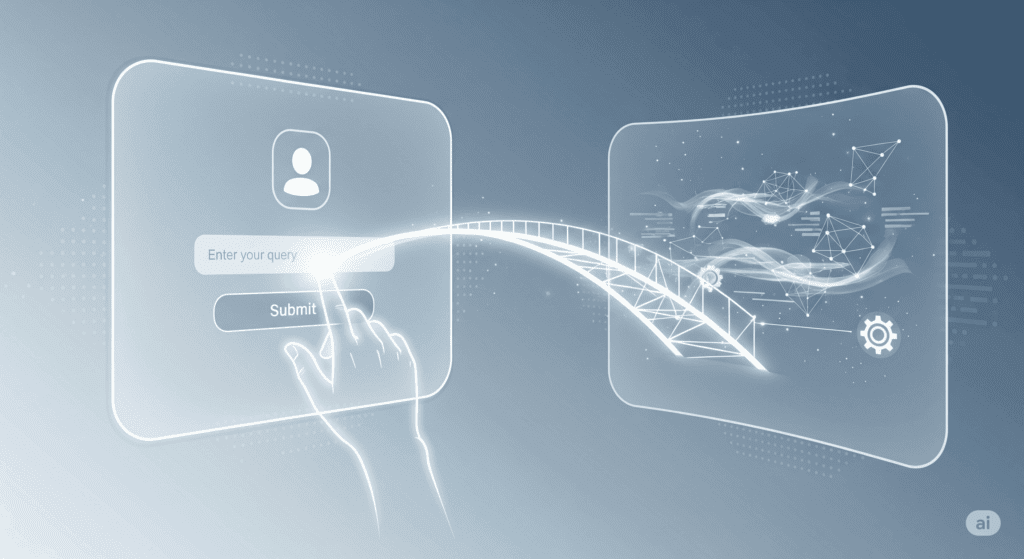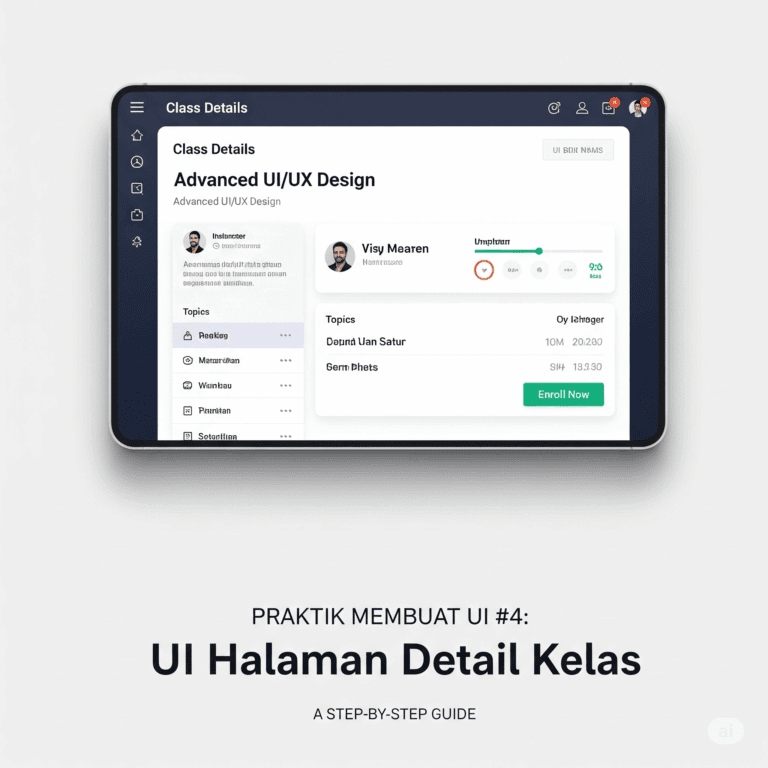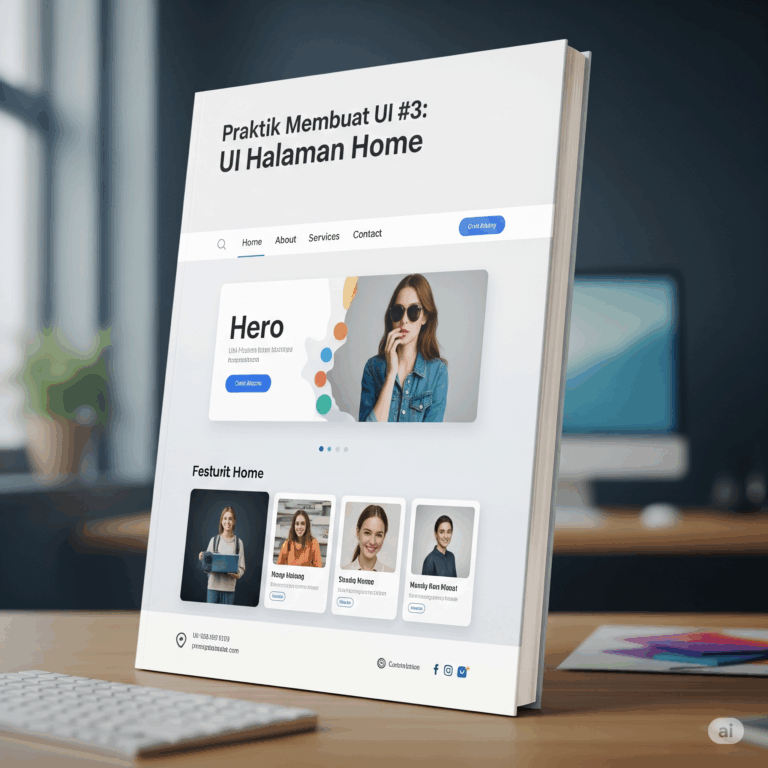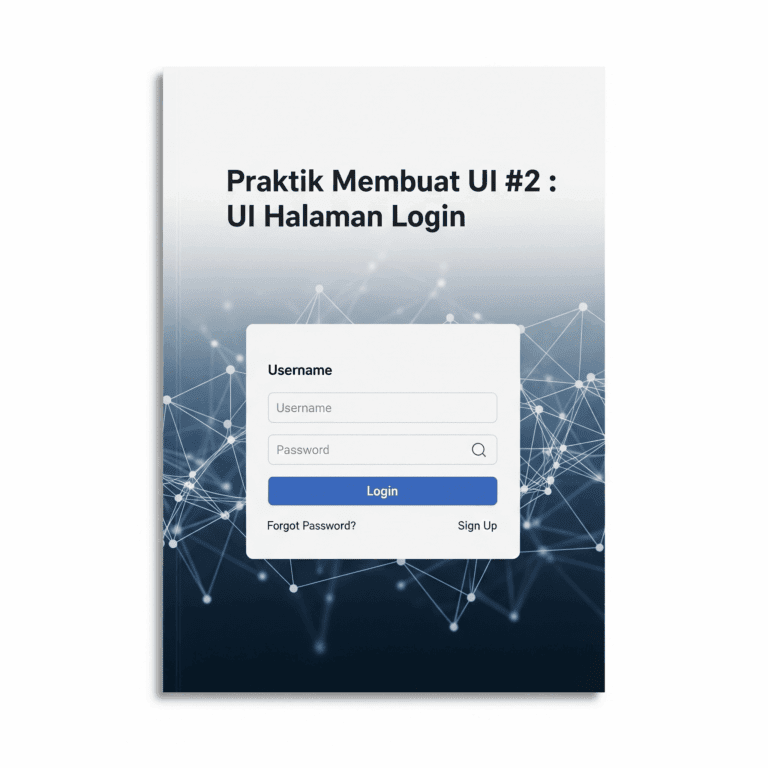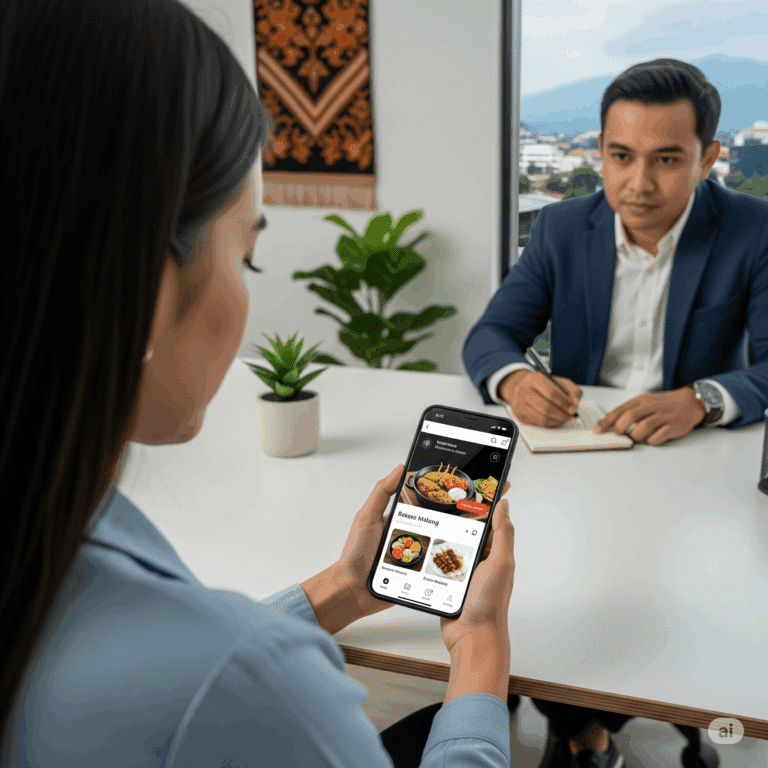Selamat datang kembali di seri “Fundamental of UI Designs”. Pada artikel pertama, kita telah membahas apa itu desain Antarmuka Pengguna (UI) dan mengapa hal itu menjadi pilar penting dalam kesuksesan sebuah produk digital. Kita belajar bahwa UI adalah jembatan visual dan interaktif antara pengguna dan teknologi.
Sekarang, saatnya kita membongkar jembatan tersebut dan melihat “batu bata” penyusunnya. Di bagian kedua ini, kita akan menyelami elemen-elemen dasar yang membentuk setiap antarmuka yang Anda gunakan sehari-hari. Memahami komponen-komponen ini adalah langkah pertama untuk bisa merancang sebuah antarmuka yang efektif dan intuitif.
Apa Itu Elemen UI?
Elemen UI adalah komponen-komponen individual yang berfungsi sebagai blok bangunan dalam sebuah desain. Setiap elemen memiliki fungsi spesifik, mulai dari memungkinkan pengguna memasukkan data hingga membantu mereka menavigasi produk. Secara umum, elemen-elemen ini dapat dikelompokkan ke dalam tiga kategori utama: Kontrol Input, Komponen Navigasi, dan Komponen Informasional.
1. Kontrol Input (Input Controls)
Kelompok ini berisi elemen yang memungkinkan pengguna untuk memasukkan informasi atau memberikan perintah ke dalam sistem.
- Buttons (Tombol): Elemen paling mendasar untuk memicu sebuah aksi, seperti “Kirim”, “Simpan”, atau “Masuk”. Tombol harus terlihat jelas dan mengindikasikan fungsinya.
- Text Fields (Kolom Teks): Area di mana pengguna dapat mengetikkan teks, seperti nama, email, kata sandi, atau pesan.
- Checkboxes (Kotak Centang): Memungkinkan pengguna untuk memilih satu atau beberapa opsi dari sebuah daftar. Contohnya saat menyetujui “Syarat dan Ketentuan”.
- Radio Buttons: Mirip dengan checkboxes, tetapi hanya mengizinkan pengguna untuk memilih satu opsi dari beberapa pilihan yang saling eksklusif. Contohnya saat memilih gender.
- Dropdown Lists (Daftar Pilihan): Menyajikan daftar opsi dalam format menu. Ini sangat berguna untuk menghemat ruang ketika ada banyak pilihan.
- Toggles / Switches (Tombol Beralih): Berfungsi seperti sakelar lampu, memungkinkan pengguna untuk mengaktifkan atau menonaktifkan suatu pengaturan (On/Off).
- Sliders (Penggeser): Ideal untuk memilih nilai dari suatu rentang, seperti mengatur volume, kecerahan layar, atau rentang harga.
2. Komponen Navigasi (Navigational Components)
Elemen-elemen ini membantu pengguna untuk bergerak dan menemukan jalan mereka di dalam sebuah aplikasi atau situs web.
- Search Bar (Kolom Pencarian): Komponen krusial yang memungkinkan pengguna mencari konten spesifik dengan cepat.
- Navigation Menu (Menu Navigasi): Daftar tautan yang mengarahkan pengguna ke bagian-bagian utama dari sebuah produk. Bisa berbentuk bar di bagian atas (Navbar) atau di samping (Sidebar). Menu “hamburger” (ikon tiga garis) adalah varian populer di perangkat mobile.
- Breadcrumbs: Jejak navigasi yang menunjukkan lokasi pengguna saat ini dalam hierarki situs (contoh:
Beranda > Kategori > Produk). Ini membantu pengguna memahami posisi mereka dan kembali ke halaman sebelumnya dengan mudah. - Pagination: Teknik untuk membagi konten yang panjang (seperti daftar produk atau hasil pencarian) menjadi halaman-halaman terpisah.
- Tabs (Tab): Memungkinkan pengguna beralih di antara beberapa tampilan atau bagian konten dalam satu halaman yang sama, menjadikannya lebih terorganisir.
3. Komponen Informasional (Informational Components)
Tujuan utama dari kelompok ini adalah untuk menyajikan informasi kepada pengguna dan memberikan umpan balik.
- Icons (Ikon): Simbol visual sederhana yang menyampaikan makna secara cepat tanpa perlu teks. Ikon rumah untuk beranda atau ikon kaca pembesar untuk pencarian adalah contoh umum.
- Notifications (Notifikasi): Peringatan atau pembaruan yang memberi tahu pengguna tentang suatu kejadian, seperti pesan baru atau diskon. Sering kali ditandai dengan badge (lencana) berupa titik atau angka.
- Progress Bars (Bilah Progres): Memberikan umpan balik visual tentang status suatu proses yang sedang berjalan, seperti pengunduhan atau pengunggahan file. Ini membantu mengelola ekspektasi pengguna.
- Tooltips: Pesan singkat yang muncul saat pengguna mengarahkan kursor ke sebuah elemen, memberikan informasi atau penjelasan tambahan.
- Modal / Pop-up: Jendela kecil yang muncul di atas konten utama untuk menampilkan informasi penting atau meminta pengguna melakukan aksi spesifik sebelum bisa melanjutkan.
Kesimpulan: Menyusun Puzzle
Setiap elemen UI ini seperti sebuah kata dalam sebuah bahasa. Kekuatan sesungguhnya tidak terletak pada elemen individual, melainkan pada bagaimana kita menyusunnya menjadi “kalimat” dan “paragraf” yang koheren dan mudah dimengerti oleh pengguna.
Seorang desainer UI yang andal tahu elemen mana yang harus digunakan dalam situasi yang tepat dan bagaimana mengaturnya secara konsisten. Dengan memahami blok bangunan dasar ini, Anda kini memiliki fondasi untuk mulai berpikir seperti seorang desainer.